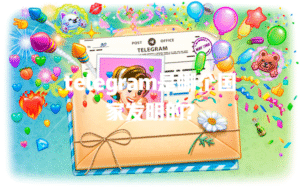先在手机或电脑上打开Telegram应用,登录你的账号。找到你想要分享视频的聊天窗口、群组或者你的频道,在对话框下方点击那个“回形针”图标。选择“文件”或者“相册”(如果在手机上),找到你要上传的视频文件并点选,然后点击发送按钮。要是视频太大不符合平台要求,先用视频压缩工具压缩一下,保证文件大小别超出Telegram的单次上传限制(2GB,2025年也还是一样)。如果网络不稳定, 切换到Wi-Fi或者暂停其他下载任务再发。如果想分享长视频或者高清视频,提前用剪辑工具分段上传,每段都按上面的流程发送。如果需要传输私密视频,可以在发消息时选择“发送为文件”而不是“发送为视频”,这样视频就不会被自动压缩或者被系统提取缩略图。只要这么按部就班地来,telegram如何上传视频?其实半分钟就能上手。
手机端上传视频原来这么简单
用Telegram自带的视频发送
打开聊天界面: 进入你要发送视频的那个群组、频道或者联系人聊天窗口,这一步其实等同于选择好你想要让谁看到视频。我个人习惯在频道宣传推送食谱制作视频,每次点击左上角的三横线,选好频道名就行。
点击回形针图标:这是所有文件上传的入口,你点这个图标,弹出一排功能选项。在iPhone和安卓上位置差不多,都在输入框旁边。如果你平时拍的短视频都在相册里,选“图片或视频”;如果是别处下载的,点“文件”。
选中视频点击发送:找到视频就点它,如果文件很大,Telegram会自动提示你改为“文件”方式,这样不会被压缩清晰度。发送之前还能编辑简短说明文字,还可以设置定时删除或者设为仅一次可观看,就像Snapchat那种体验。发完之后你还能长按消息,对它进行撤回操作。
这个方法特别适合需要快捷分享的场景,比如说你要随手发个vlog段子,或者发录屏教程。我的美食up主朋友,每次直播自拍视频都用这个办法。
利用云盘或第三方应用转存再上传
将视频先保存云盘:如果你的视频本地存储空间不足,或者素材太多,先用网盘app(比如百度网盘、iCloud、Google Drive)转存。比如我常用Google Drive,上传速度快,还能根据链接随时分享。
复制或下载到本地:登陆你的云盘app,把要发的视频下载回手机。很多云盘都支持局部下载,不怕流量超标,下载的时候最好用Wi-Fi更快更稳。
用Telegram发送文件功能推送文件:这步和第一个办法一样,用“文件”上传就可以。你会发现大文件通过网盘中转再上传到Telegram更容易成功——尤其是在手机网络如果老是掉线的情况下,这招比较靠谱。身边不少做自媒体剪辑的人都靠这一套,素材收集传递效率高很多。
电脑端批量、高质量上传视频技巧
用Telegram桌面版客户端上传
打开桌面版Telegram:无论是Windows、Mac还是Linux,下载安装Telegram桌面客户端(nofollow)。我去年刚帮一位搞学术的视频讲座老师用过,发现桌面端上传大文件比网页版稳定不少。
进入聊天界面选择视频:点进频道、群组或直接私聊,底部会有一个“回形针”文件图标。点击后选择“文件”或者“照片与视频”,找到电脑本地的目标视频。一次选中多个视频一并上传也没问题,极大提高效率。
点击发送自动上传:发送后桌面端有上传进度条,特别适合发送1GB以上的视频。桌面版上传完成后还可以直接修改描述、添加链接。有时候视频大于2GB,Telegram会提示失败,这时把视频压缩或者分段,能避开平台的大小限制。
桌面端的优势主要体现在:上传速度更快、不怕打断、UI界面一目了然。我经常用这办法把活动录播、课程视频传给各地的小伙伴,3小时的高清视频都能稳定传送。
利用Web版配合在线云存储推送
将视频文件上传到云盘:上传到Google Drive、Dropbox、OneDrive都可以。Web版Telegram有时对本地文件读取不如桌面版灵敏,所以先云存储靠谱。
获取下载链接或者转发链接到Telegram:在云盘生成公开或私有下载链接。用“添加链接”的方式,把下载地址通过Telegram发出去,或者复制粘贴到聊天窗口。
在对话中粘贴分享链接:通过这个方式,用户自己点开链接下载。视频体积再大也能传递给别人,省去了文件压缩烦恼。大部分社群活动分享高清视频、网络课程都会推荐这个方法,既省空间,也不怕超出Telegram的单文件限制。
绕开大小和格式限制的高级玩法
压缩视频减少文件大小
选择合适的视频压缩工具:比如手机端常用的VidCompact、iOS的iMovie,电脑端用Handbrake、格式工厂都不错。选择mp4格式能兼容99%的设备和聊天软件。
自定义分辨率和码率:压缩前调整分辨率,比如从1080p降到720p,变小但清晰度尚可;也可以调节码率,直接拖动滑块降低最终文件大小。
导出并保存至本地:压缩完立即保存回手机或电脑,再上传到Telegram。亲测有些国外号称“无损压缩”的工具其实会拖慢速度,实际用常见的本地app,批量处理速度快又稳。
压缩以后再发Telegram群,哪怕原来2GB的素材也能变成几百兆,上传速度分分钟提升一倍不止。这个方法特别适合拍Vlog或者纪录片内容的朋友。
分段剪辑长视频上传
选一款支持分段剪切的软件:Premiere、剪映或者快剪辑都可以。直接导入你要分享的长视频。
设置片段起点终点,导出多个小文件:分成每个15分钟或者几百兆的小视频。记得每段最好都保存为同一格式,传的时候更省心。
逐段上传到Telegram:一段段发,顺序起好名字,观众下载后能无缝拼接。很多朋友私信问我怎么传讲座录播,其实用这招很适合,大型讲座都没问题。
无论用什么工具,分段上传都能避开Telegram的容量门槛。后面想升级成高清合辑,还能把这些片段合并后再次处理。
用机器人或插件工具自动化上传
借助Telegram Bots批量上传
搜索并添加专业文件传输Bot:比如Filetobot、DropMailBot这类机器人大多支持大文件自动推送。
授权bot访问你的Telegram文件夹:进入Bot,按照提示上传你的视频文件,或者把Bot拉进你要分享的群组。
Bot帮你自动化转发或存储:大文件会自动分片上传或者生成下载链接。这个尤其适合创业团队、播主群内频繁传视频给不同人的场景,自动存档管理很省事。
利用浏览器插件和脚本
下载专用的Telegram文件助手插件:Chrome、Edge商店都有免费插件,比如“Telegram File Sender”。
用插件批量添加文件到Telegram:安装后直接拖拽文件进插件窗口,批量上传—相比传统对话方式快多了。
设置定时、顺序上传:有些高级插件还能按时间表推送视频文件,你提前设定好,粉丝订阅内容就会自动准时收到推送。
我的经验是,Bot和插件结合,可以极大提升管理和分享大批量视频的效率,省时省力又不会漏传重要内容。
电报常见问题解答
如何在Telegram上传大于2GB的视频?
截至2025年,Telegram单个文件上传限制为2GB,如果你的视频超过这个限额,可以先用电脑上的Handbrake或者格式工厂把视频压缩至2GB以内,降低分辨率或码率后再次尝试上传。另一种方式是把长视频分段为多个2GB以内的小片段上传,发送时记得按顺序编号,群组或频道成员收到后可以合并观看。如果实在不想压缩画质,也可以先将视频上传至Google Drive或者百度云等云网盘,生成下载链接后,通过Telegram对话发送给好友或粉丝,这样既不损失画质也绕过了文件大小限制。
Telegram无法上传视频显示格式不支持怎么办?
有时候你上传一个视频到Telegram,会出现“文件格式不支持”或者直接发送失败,多数原因是视频编码格式被Telegram识别有误。最常见的是avi、mov编码不完整或码率过高, 用格式工厂、Handbrake或剪映提前把视频导出为mp4格式,且选用常规H.264编码。音频轨道最好用AAC编码,否则上传后常常出现只有画面没有声音的问题。还有部分用户反馈用HEVC编码的视频在某些旧版Telegram客户端可能兼容有问题,安全起见用H.264即可。
上传到Telegram视频特别慢是怎么回事?
大文件上传慢90%都是因为当前网络带宽不够,有的朋友用移动网络容易被限速,尤其在晚高峰时段。 在家用Wi-Fi,尽量跟其他高带宽应用错峰上传;也可以用VPN尝试选择离Telegram服务器更近的节点。还有一种情况是本地磁盘I/O性能有限,尤其用低端笔记本的时候,多任务时磁盘忙不过来导致上传卡顿。每次 不要一次性添加太多大文件,分批次、间歇上传体验最好。如果仍然慢,可以尝试先用云盘工具把视频上传,分享云盘下载链接,这样只要对方网速好,下载和观看体验就顺滑了。
希望这些实操经验对你有帮助!如果你试完以上方法,欢迎回来留言分享成效或者补充更多妙招。